Consejos populares para descargar videos
- Cómo descargar videos de YouTube en la computadora portátil
- Cómo descargar videos de YouTube en Windows 11 de 3 maneras
- Cómo descargar videos de YouTube en una computadora portátil de forma gratuita
- Cómo descargar videos de YouTube en Chromebook en detalle
- Descarga en 3D de YouTube: Descarga videos en 3D de YouTube
Respuesta rápida:
Puedes guardar videos de YouTube directamente en formato AVI utilizando SurFast Video Downloader o el convertidor en línea de YouTube a AVI, FLV2MP3. Además, tienes la opción de capturar indirectamente videos de YouTube en este formato con SurFlex Screen Recorder.
De hecho, el MP4 es sin duda el formato de video más popular y ampliamente compatible, y la mayoría de los usuarios prefieren convertir YouTube a MP4 al descargar videos. Sin embargo, el AVI también tiene sus ventajas, como la compatibilidad con dispositivos más antiguos y una menor compresión, entre otras. Como resultado, algunos usuarios ocasionalmente prefieren convertir YouTube a AVI.
Con eso en mente, me gustaría brindarte algunos consejos prácticos sobre cómo descargar y guardar videos de YouTube en formato AVI en tu computadora. Puedes utilizar cualquiera de las soluciones a continuación para obtener los videos de YouTube que desees.
Tabla de contenidos
Descarga YouTube a AVI fácilmente
Herramienta: SurFast Video Downloader
En lugar de pasar tiempo buscando convertidores de videos de YouTube en línea, es más fácil adoptar una aplicación de escritorio confiable para descargar un video de YouTube en formato AVI. Software como SurFast Video Downloader ofrece una amplia gama de opciones como formato de salida, incluyendo AVI, MP4, FLV, WebM, MKV, MOV y GIF. Además, proporciona una función de Recorte que ayuda a descargar cualquier parte seleccionada de un video. En resumen, esta herramienta puede servirte bien en varios casos de descarga de videos.
SuFast Video Downloader es un versátil descargador de videos y audio para varios sitios, incluyendo YouTube, TikTok, Facebook, Instagram, Twitter y más. Si deseas descargar videos de internet con frecuencia, no dudes en probarlo.
Para convertir YouTube a AVI:
Paso 1. Inicie el descargador de videos y haga clic en el icono de lámpara.

Paso 2. Seleccione Video en la sección de Contenido de descarga y vaya a la Configuración de video para elegir AVI. Habilite Usar siempre la configuración anterior.

Paso 3. Pegue la URL del video de YouTube presionando Control + V o Command + V y la herramienta descargará y guardará el video en AVI al instante.

Convertir YouTube a AVI en línea
Herramienta: Convertidor en línea de YouTube a AVI de FLV2MP3
Aunque muchos servicios en línea afirman guardar videos de YouTube en formato AVI, solo unos pocos realmente funcionan. En consecuencia, encontrar un descargador de YouTube confiable puede ser bastante desafiante. Entre todos los sitios web en línea convertidores de YouTube a AVI que he probado, encontré que FLV2MP3 es la única opción confiable. A pesar de su abundancia de anuncios y redirecciones, realmente descarga videos de YouTube en formato AVI de forma gratuita.
Si no te importa la experiencia de usuario deficiente y prefieres convertir videos de YouTube en línea sin usar ningún software, utilizar el convertidor en línea de YouTube a AVI de FLV2MP3 es una opción adecuada. (Cuando seas redirigido, cierra la nueva pestaña y vuelve al convertidor de videos de YouTube.)
Para descargar un video de YouTube a AVI:
Paso 1. Copia el enlace del video de YouTube.
Paso 2. Dirígete a FLV2MP3, pega el enlace y luego haz clic en Convertir.
Paso 3. Haz clic en Descargar junto a la opción AVI.
Paso 4. Haz clic en Descargar nuevamente para guardar el video de YouTube como un archivo AVI.
Paso 5. Ve a la carpeta de Descargas para verificar el video.
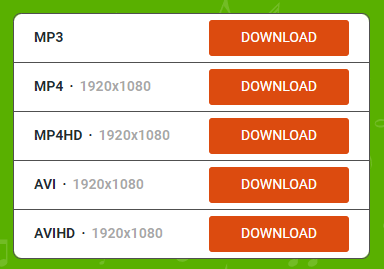
Guardar YouTube en AVI grabando
Herramienta: SurFlex Grabador de Pantalla
Una forma viable pero indirecta de guardar un video de YouTube en AVI es mediante la grabación de pantalla. Al grabar un video de YouTube con una herramienta como SurFlex Screen Recorder, puedes guardar el video grabado en un formato seleccionado, incluyendo AVI, MOV, MP4, FLV y más. Por lo tanto, cuando desees capturar videos de YouTube y guardarlos en AVI, será útil.
Además, la Grabadora de Pantalla SurFlex te permite seleccionar la calidad del video, incluyendo SD, HD y calidad original, satisfaciendo tus necesidades para descargar videos de YouTube de alta calidad.
Además de la grabación de video en streaming, un grabador de pantalla de este tipo es necesario en muchas otras situaciones. Si necesitas grabar videos en tu computadora con frecuencia, no dudes en probarlo.
Para guardar YouTube como AVI:
Paso 1. Inicie SurFlex Screen Recorder en su computadora y haga clic en Configuración.

Paso 2. Seleccione AVI como formato de salida y complete otras configuraciones de grabación.

Paso 3. Seleccione Sonido del sistema como opción de grabación de audio para grabar el video de YouTube con audio. Luego seleccione capturar la pantalla completa o una región específica.

Paso 4. Elija el área de grabación y haga clic en REC para comenzar a grabar y guardar el video de YouTube en AVI.

Paso 5. Una vez que la grabación esté lista, haga clic en Detener en la barra de grabación.

La próxima vez, es posible que desees convertir videos de YouTube a otro formato, como:
Conclusión
Existen métodos directos e indirectos disponibles para convertir videos de YouTube a AVI. Si no te importa encontrarte con anuncios y redirecciones, puedes utilizar un descargador de videos de YouTube en línea, que te permite obtener tus videos deseados sin necesidad de ningún software. Sin embargo, si prefieres una solución más confiable, puedes emplear un descargador de videos de escritorio para guardar los videos deseados primero y luego convertirlos a AVI utilizando un convertidor en línea. Alternativamente, puedes utilizar un grabador de pantalla para capturar videos directamente desde YouTube. Esto asegura un enfoque más estable y confiable para obtener videos de YouTube en formato AVI.
Sobre el autor
Artículos relacionados
-
4 nuevas formas de descargar subtítulos de YouTube
Ya sea que vayas a descargar subtítulos de YouTube o descargar videos de YouTube con subtítulos, puedes encontrar una solución probada en esta guía.
Myra Xian Actualizado el -
Cómo descargar videos de YouTube a la computadora de todas las maneras
Si te estás preguntando cómo descargar videos de YouTube a la computadora de forma gratuita, usando VLC, o sin necesidad de software, revisa esta guía inmediatamente.
Myra Xian Actualizado el -
YouTube a GIF: Convierta videos de YouTube en GIFs en minutos
Respuesta rápida: Puedes hacer GIFs de videos de YouTube utilizando descargadores de video, grabadores de pantalla o creadores de GIF, como:1. SurFast Video Downloader2. ScreenToGIF3. Chrome Capture4. IMGFlip Convertir videos de YouTube en GIFs se ha convertido en un truco común para muchos que quieren compartir momentos rápidamente y de manera creativa en línea. En nuestras interacciones digitales diarias, un GIF bien sincronizado puede...
Myra Xian Actualizado el

